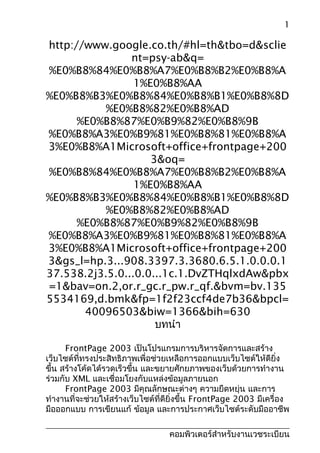More Related Content Similar to Frontpage (20) 1. 1
http://www.google.co.th/#hl=th&tbo=d&sclie
nt=psy-ab&q=
%E0%B8%84%E0%B8%A7%E0%B8%B2%E0%B8%A
1%E0%B8%AA
%E0%B8%B3%E0%B8%84%E0%B8%B1%E0%B8%8D
%E0%B8%82%E0%B8%AD
%E0%B8%87%E0%B9%82%E0%B8%9B
%E0%B8%A3%E0%B9%81%E0%B8%81%E0%B8%A
3%E0%B8%A1Microsoft+office+frontpage+200
3&oq=
%E0%B8%84%E0%B8%A7%E0%B8%B2%E0%B8%A
1%E0%B8%AA
%E0%B8%B3%E0%B8%84%E0%B8%B1%E0%B8%8D
%E0%B8%82%E0%B8%AD
%E0%B8%87%E0%B9%82%E0%B8%9B
%E0%B8%A3%E0%B9%81%E0%B8%81%E0%B8%A
3%E0%B8%A1Microsoft+office+frontpage+200
3&gs_l=hp.3...908.3397.3.3680.6.5.1.0.0.0.1
37.538.2j3.5.0...0.0...1c.1.DvZTHqlxdAw&pbx
=1&bav=on.2,or.r_gc.r_pw.r_qf.&bvm=bv.135
5534169,d.bmk&fp=1f2f23ccf4de7b36&bpcl=
40096503&biw=1366&bih=630
บทนำำ
FrontPage 2003 เป็นโปรแกรมกำรบริหำรจัดกำรและสร้ำง
เว็บไซต์ที่ทรงประสิทธิภำพเพื่อช่วยเหลือกำรออกแบบเว็บไซต์ให้ดียิ่ง
ขึน สร้ำงโค้ดได้รวดเร็วขึ้น และขยำยศักยภำพของเว็บด้วยกำรทำำงำน
้
ร่วมกับ XML และเชื่อมโยงกับแหล่งข้อมูลภำยนอก
FrontPage 2003 มีคุณลักษณะต่ำงๆ ควำมยืดหยุ่น และกำร
ทำำงำนที่จะช่วยให้สร้ำงเว็บไซต์ที่ดียิ่งขึ้น FrontPage 2003 มีเครื่อง
มือออกแบบ กำรเขียนแก้ ข้อมูล และกำรประกำศเว็บไซต์ระดับมืออำชีพ
คอมพิวเตอร์สำำหรับงำนเวชระเบียน
2. 2
ที่จำำเป็นต่อกำรสร้ำงเว็บไซต์แบบไดนำมิกและเว็บไซต์ที่มีควำมสลับซับ
ซ้อน
FrontPage 2003 จะช่วยปรับปรุงกำรพัฒนำเว็บใน 3 ด้ำน
• กำรออกแบบ : ใช้เครื่องมือออกแบบที่ได้เพิ่มประสิทธิภำพขึ้น
เพื่อสร้ำงเว็บไซต์ที่ดูสวยงำมยิ่งขึ้น เครื่องมือเค้ำโครงและกรำฟิกแบบ
ใหม่จะช่วยให้กำรออกแบบไซต์ตำมที่ต้องกำรเป็นเรื่องง่ำยยิ่งขึ้น
• กำรเขียนโค้ด : ใช้เครื่องมือออกแบบต่ำงๆ เพื่อสร้ำงโค้ดที่
ทำำงำนได้ดียิ่งขึ้น หรือเพิ่มทักษะกำรเขียนโค้ดโดยใช้เครื่องมือกำร
เขียนสคริปต์ที่มีอยู่แล้วภำยในเพื่อกำรสร้ำงผลลัพธ์แบบโต้ตอบได้ และ
ด้วยเครื่องมือกำรเขียนโค้ดแบบมืออำชีพ จะสำมำรถเขียนโค้ดได้เร็วขึ้น
มีประสิทธิภำพมำกขึ้น และมีควำมถูกต้องแม่นยำำมำกขึ้น
• กำรเพิ่มควำมสำมำรถ : เชื่อมต่อกับบุคคลและข้อมูลในรูปแบบ
ใหม่โดยกำรสร้ำงเว็บไซต์ที่ทำำงำนด้วยข้อมูลแบบ Extensible
Markup Language (XML) โดยใช้โปรแกรมแก้ไขแบบ Extensible
Stylesheet Language Transformations (XSLT) แบบ
WYSIWYG ซึ่งวำงตลำดเป็นรำยแรก คุณลักษณะและตัวเลือกกำร
ประกำศที่ได้เพิ่มประสิทธิภำพขึ้นจะช่วยให้เว็บเพจออนไลน์ได้อย่ำง
รวดเร็วยิ่งขึ้น
หมำยเหตุ กำรทำำงำนร่วมกับ XML จำำเป็นต้องใช้ Microsoft
Windows Server™ 2003
รูป ที่1 ตัวอย่ำงของเว็บเพจที่สร้ำงขึ้นจำก FrontPage 2003
1. รำยละเอีย ดของ Microsoft FrontPage 2003
1.1. รู้จ ัก กับ Microsoft FrontPage 2003
คอมพิวเตอร์สำำหรับงำนเวชระเบียน
3. 3
FrontPage 2003 เป็นผลิตภัณฑ์ของบริษัท Microsoft
เป็นโปรแกรมสำำหรับใช้สร้ำงเว็บเพจ โดยจะจัดองค์ประกอบข้อมูล
เนื้อหำหน้ำเว็บเพจนั้นๆ และทำำกำรเชื่อมโยงเว็บเพจแต่ละหน้ำเข้ำไว้
ด้วยกัน โดยพอสรุปประโยชน์ของโปรแกรม FrontPage 2003
ในกำรสร้ำงเว็บเพจได้ ดังนี้
1. สร้ำงเว็บเพจโดยที่เรำไม่ต้องมีควำมรู้เกี่ยวกับภำษำ HTML
ซึ่ ง เป็ นภำษำที่ ใ ช้ ใ นกำรเขี ย นเว็ บ เพจที่ เ ป็ น เช่ น นี้ เ พรำะ FrontPage
2003 จะทำำกำรแปลงหน้ำเว็บเพจที่เรำสร้ำง โดยกำรวำงภำพและพิมพ์
เนื้อหำในภำษำ HTML ให้เรำโดยอัตโนมัติ โดยเรำไม่จำำเป็นต้องเขียน
ภำษำ HTML ขึนเอง ้
2. ช่ ว ยในกำรสร้ ำ งและจั ด กำรเว็ บ ไซต์ โดยนอกจำกสร้ ำ ง
เว็ บ เพจ FrontPage 2003 จะทำำ กำรเชื่ อ มโยงเว็ บ เพจทั้ ง หมด และ
จัดกำรข้อมูลที่ประกอบกันเป็นเว็บไซต์ให้โดยอัตโนมัติ
3. นอกจำกกำรสร้ำงเว็บเพจ FrontPage 2003 ยังเป็นเครื่อง
มือในกำรแต่งภำพเบื้องต้นด้วย เช่น ปรับควำมเข้ม ควำมสว่ำงของภำพ
จัดวำงตำำแหน่งภำพ
4. อำำ นวยควำมสะดวกในกำรนำำ เว็ บ ไซต์ ที่ เ รำสร้ ำ งไปไว้ ที่
เครื่องเว็บเซิฟเวอร์ เพื่อเผยแพร่ในอินเทอร์เน็ต
5. ช่ ว ยตรวจสอบควำมสมบู ร ณ์ ของเว็ บ ไซต์ ที่ เ รำสร้ ำ ง เช่ น
รำยงำนเว็บเพจที่มีขนำดใหญ่มำกจนใช้เวลำนำนในกำรโหลด รำยงำน
ผลกำรตรวจสอบกำรเชื่อมโยงเว็บเพจแต่ละหน้ำ ซึ่งจะทำำให้เรำทรำบว่ำ
มีกำรเชื่อมโยงไปยังเว็บเพจที่ไม่มีตัวตนหรือไม่ (กำรเชื่อมโยงประเภทนี้
เรี ย กว่ ำ Lost Link ซึ่ ง เป็ น ข้ อ ผิ ด พลำดที่ เ กิ ด ขึ้ น บ่ อ ยในกำรสร้ ำ ง
เว็บไซต์)
6. เป็นตัวช่วยบริหำรกำรจัดทำำ เว็บไซต์ เป็นทีม โดยในกรณีที่
เว็บไซต์มีขนำดใหญ่ และต้องมีกำรประสำนงำนกับหลำยคนในกำรจัด
ทำำ เรำสำมำรถใช้ FrontPage 2003 ตรวจสอบสถำนกำรณ์ ทำำ งำน
ของทุกไฟล์ในเว็บไซต์ได้ตลอดเวลำว่ำ อยู่ระหว่ำงกำรจัดทำำ หรือว่ำได้
ทำำเสร็จเรียบร้อยแล้ว นอกจำกนั้นก็สำมำรถมอบหมำยงำนให้กับทีมงำน
และติดตำมควำมคืบหน้ำได้
1.2. มีอ ะไรใหม่ใ น Microsoft FrontPage 2003
1) กำรออกแบบเว็บไซต์
คอมพิวเตอร์สำำหรับงำนเวชระเบียน
4. 4
Microsoft Office FrontPage 2003 มีสภำพแวดล้อมกำร
ออกแบบที่ปรับปรุงขึ้น เครื่องมือกำรออกแบบและเครื่องมือเค้ำโครง
ใหม่ๆ แม่แบบต่ำงๆ และชุดรูปแบบที่ปรับปรุง ทั้งหมดนี้จะช่วยให้สร้ำง
เว็บไซต์จำกภำพในใจได้โดยไม่จำำเป็นต้องมีควำมรู้ใดๆ เกี่ยวกับ
HTML
2) สภำพแวดล้อมกำรทำำงำนที่ได้รับกำรปรับปรุงและพื้นที่
ออกแบบที่กว้ำงขวำงขึ้น
FrontPage 2003 รวบรวมคุณลักษณะกำรออกแบบเว็บทั้งหมด
มำไว้ในที่เดียวกัน และช่วยให้คุณมองเห็นภำพรวมเว็บไซต์ของคุณ
ทั้งหมด ทำำให้กำรออกแบบไซต์และเพจต่ำงๆ สะดวกง่ำยดำยอย่ำงไม่
เคยเป็นมำก่อน พื้นที่ออกแบบที่กว้ำงขวำงขึ้นยังช่วยลดกำรเลื่อนหน้ำ
จออีกด้วย
3) เค้ำโครงตำรำงและเค้ำโครงเซลล์
สำมำรถสร้ำงเค้ำโครงเว็บเพจระดับมืออำชีพได้โดยใช้เค้ำโครง
ตำรำงและเค้ำโครงเซลล์ เค้ำโครงตำรำงคือ กรอบที่สร้ำงสำำหรับเพจ
ส่วนเค้ำโครงเซลล์คือขอบเขตภำยในกรอบโครงสร้ำงดังกล่ำวซึ่งมี
เนื้อหำสำำหรับเพจนั้น เช่น ข้อควำม รูปภำพ Web Part และองค์ประกอ
บอื่นๆ สำมำรถเลือกจำกรำยกำรเค้ำโครงที่กำำหนดไว้ล่วงหน้ำ หรือ
สำมำรถวำดด้วยตัวเองได้ และยังสำมำรถทดลองใช้เค้ำโครงหลำยๆ
แบบก่อนที่จะตัดสินใจขั้นสุดท้ำยได้
เค้ำโครงตำรำงจะอยู่ในบำนหน้ำต่ำงงำนที่เข้ำถึงได้ง่ำย สำมำรถ
ใช้เครื่องมือต่ำงๆ เพื่อจัดรูปแบบเพิ่มเติม เช่น มุมโค้ง เส้นขอบ กำรยืด
โดยอัตโนมัติ และลักษณะพิเศษอื่นๆ ที่มองเห็นได้
4) ชุดรูปแบบที่ปรับปรุง
FrontPage 2003 จะใช้ Cascading Style Sheet แทนที่จะ
ใช้ HTML ในกำรนำำชุดรูปแบบไปใช้ ดังนั้นแฟ้มจึงมีขนำดเล็กลง
เข้ำใจได้ง่ำยขึ้น และสำมำรถควบคุมและปรับเปลี่ยนได้สะดวกขึ้น
นอกจำกนี้ เพจที่มีกำรใช้ชุดรูปแบบ HTML ในรุ่นก่อนหน้ำนี้จะยังคง
รักษำกำรตั้งค่ำเหล่ำนั้นได้ใน FrontPage 2003
5) แม่แบบของเว็บแบบไดนำมิก
สำมำรถสร้ำงเพจ HTML ที่ใช้เค้ำโครงเดียวกันได้อย่ำงรวดเร็วได้
โดยกำรแนบแม่แบบของเว็บแบบไดนำมิกให้กับเพจดังกล่ำว สำมำรถ
ระบุให้ขอบเขตที่ตองกำรภำยในแม่แบบสำมำรถแก้ไขได้ ในขณะที่
้
คอมพิวเตอร์สำำหรับงำนเวชระเบียน
5. 5
ขอบเขตอื่นๆ จะถูกป้องกันไว้ ซึ่งหมำยควำมว่ำอำจอนุญำตให้ผู้อื่น
สำมำรถเพิ่มและแก้ไขเนื้อหำได้ แต่ยังคงรักษำเค้ำโครงของเพจและตัว
แม่แบบไว้
สำมำรถใช้แม่แบบของเว็บแบบไดนำมิกจำำนวนเท่ำใดก็ได้ในหนึ่ง
เว็บไซต์ และสำมำรถแนบแม่แบบของเว็บแบบไดนำมิกให้กับจำำนวนเพจ
ต่ำงๆ ได้มำกเท่ำที่ต้องกำร ยังสำมำรถบันทึกแฟ้ม Dynamic Web
Template (.dwt) ไว้บนตำำแหน่งที่ตั้งใดก็ได้ ถ้ำเลือกที่จะแยกแม่แบบ
ของเว็บแบบไดนำมิกออกจำกเพจอย่ำงน้อยหนึ่งเพจขึ้นไป นั่นไม่ได้
เป็นกำรเอำเนื้อหำออกจำกเพจเหล่ำนั้นแต่เป็นกำรจัดรูปแบบที่มำกับแม่
แบบออกเท่ำนั้น
6) ไม้บรรทัดบนเพจและเส้นตำรำงเค้ำโครง
กำรออกแบบและกำรวำงตำำแหน่งที่แม่นยำำจะเป็นเรื่องง่ำยดำย
ด้วยเครื่องมือระบุตำำแหน่งที่มีประโยชน์ เช่น ไม้บรรทัดบนเพจ และเส้น
ตำรำงเค้ำโครงพื้นหลัง สำมำรถกำำหนดค่ำไม้บรรทัด และเส้นตำรำงได้
ด้วยตัวเองโดยกำรเลือกตัวเลือกหน่วยวัด ลักษณะ, สีเส้น และระยะ
ห่ำง
7) เลเยอร์ขณะออกแบบ
ใน FrontPage 2003 เลเยอร์ต่ำงๆ สำมำรถมีองค์ประกอบต่ำงๆ
ของ HTML ได้ เช่น ข้อควำม และกรำฟิก ในบำนหน้ำต่ำงงำน เลเยอร์
สำมำรถดูรำยกำรแต่ละรำยกำรของเลเยอร์ทั้งหมดบนเว็บเพจได้
สำมำรถวำงเหลื่อมซ้อนทับแสดง และซ่อนเลเยอร์ต่ำงๆ ได้บนเพจ ยัง
สำมำรถทำำให้เลเยอร์เคลื่อนไหวได้โดยกำรใช้บำนหน้ำต่ำงงำน
ลักษณะกำรทำำงำน ซึ่งจะให้สำมำรถเพิ่มสคริปต์ Dynamic HTML
(DHTML) ให้กับองค์ประกอบใดๆ บนเว็บเพจ
1.3. ควำมต้อ งกำรของระบบ
ในกำรทำำ งำนของโปรแกรม FrontPage 2003 เป็ น
โปรแกรมขนำดใหญ่ จึงต้องใช้ฮำร์ดแวร์ที่มีประสิทธิภำพสูง ดังนี้
สิ่งที่ต้องกำร ข้อแนะนำำ
ระบบปฏิบัติกำร 32 ร ะ บ บ ป ฏิ บั ติ ก ำ ร windows 98
บิต (OS) /Me/2000/XP และถ้ ำ เป็ น windows NT
4.0 ควรติดตั้ง Service Pack 3 เข้ำไปด้วย
เครื่องคอมพิวเตอร์พี ควรใช้ ห น่ ว ยประมวลผลระดั บ Pentium
คอมพิวเตอร์สำำหรับงำนเวชระเบียน
6. 6
ชี (CPU) 133 MHz เป็นอย่ำงน้อย
ห น่ ว ย ค ว ำ ม จำำ 64 MB หรือมำกกว่ำ
(RAM)
พื้ น ที่ ใ นฮำร์ ด ดิ ส ต์ 250 MB หรือ มำกกว่ ำสำำ หรั บ ติ ด ตั้ ง Office
(HDD) XP
ชี ดี ไ ด ร์ ฟ (CD ควรมี
ROM)
จ อ แ ส ด ง ผ ล จอภำพ Super VGA (800x600) แสดงผล
(Monitor) ที่ 256 สี หรือมำกกว่ำ
ตำรำงที่ 1 แสดงควำมต้องกำรของระบบ
2. เริ่ม ต้น ใช้ง ำน Microsoft FrontPage 2003
หลั ง จำกที่ เ รำได้ ทำำ กำรติ ด ตั้ ง โปรแกรม FrontPage 2003
เรียบร้อยแล้ว ก็สำมำรถเรียกใช้งำนโปรแกรมได้ด้วยวิธีกำรต่อไปนี้ คือ
1) คลิกเมำส์ที่ปุ่มเริ่ม (Start)
2) เลื่ อ นเมำส์ เ ลื อ กคำำ สั่ ง โปรแกรม Microsoft FrontPage
สั ก ครู่ ก็ จ ะปรำกฏหน้ ำ ต่ ำ งแรกของ FrontPage 2003 ที่ จ ะ
ประกอบด้วย องค์ประกอบต่ำง ๆ ที่เรำจะเรียนรู้จักกัน ดังนี้
2.1 ส่ว นประกอบต่ำ ง ๆ บนหน้ำ จอ FrontPage 2003
คอมพิวเตอร์สำำหรับงำนเวชระเบียน
7. 7
รูป ที่ 2 หน้ำต่ำงแรกของ FrontPage 2003
1) มุม มอง (Views Bar)
เป็นปุ่ม ที่อ ยู่ด้ำนซ้ำยของหน้ ำจอ ใช้ ส ลั บ มุ ม มองกำรทำำ งำนของ
FrontPage โดยแต่ละมุมมองจะมีกำรใช้งำนที่แตกต่ำงกันไป โดยมีมุม
มองต่ำง ๆ ดังนี้
คอมพิวเตอร์สำำหรับงำนเวชระเบียน
8. 8
รูป ที่ 3 แสดงหน้ำต่ำงมุมมองของ FrontPage 2003
ห น้ำ (Page view) เป็ นมุ มมองที่แสดงหน้ ำ เว็ บ เพจที ล ะหน้ ำ ซึ่ ง
ประกอบด้วย 2 ส่วนหลัก ได้แก่ Folder List ที่แสดงไฟล์และโฟลเดอร์
ทั้ ง หมดที่ ป ระกอบเป็ น เว็ บ ไซต์ โดยจะแสดงกำรจั ด ข้ อ มู ล ทั้ ง หมดเป็ น
โครงสร้ำงเหมือนต้นไม้ และส่วนที่ใช้แสดงผลในหน้ำเว็บเพจ
โฟลเดอร์ (Folders view) จะรำยงำนสถำนะโฟลเดอร์ และไฟล์
ในเว็ บ ไซต์ โดยมุ ม มองนี้ จ ะมี ลั ก ษณะเหมื อ นโปรแกรม Explore
ประกอบไปด้ ว ย 2 ส่ ว น ได้ แ ก่ Folder List ที่ แ สดงรำยชื่ อ ไฟล์ แ ละ
โฟลเดอร์ ส่วนที่แสดงรำยละเอียดเพิ่มเติม เช่น ขนำดของไฟล์ และชนิด
ของไฟล์
ร ำ ย ง ำ น (Reports View) แสดงข้ อ มู ล และสถิ ติ โ ดยรวมของ
เว็ บ ไซต์ เช่ น จำำ นวนไฟล์ ทั้ ง หมด ขนำด จำำ นวนรู ป ภำพ จำำ นวนกำร
เชื่อมโยง และไม่ได้เชื่อมโยงไปยังไฟล์อื่น และจำำ นวนหน้ำเว็บเพจที่มี
ขนำดใหญ่ จนทำำให้เปิดดูได้ช้ำกว่ำมำตรฐำน
ก ำ ร นำำ ท ำ ง (Navigation View) แสดงกำรเชื่ อ มโยงเว็ บ เพจ
แต่ละหน้ำ ใช้สำำหรับช่วยเตือนให้เรำทรำบว่ำเว็บไซต์มีโครงสร้ำงเป็น
อย่ำงไร มีกำรเชื่อมโยงข้อมูลไปที่ใดบ้ำง ทำำให้กำรจัดกำรกับเว็บไซต์
ทำำ ได้สะดวกยิ่งขึ้น เรำสำมำรถจัดกำรแสดงกำรเชื่อมโยงของเว็บไซต์
ของเรำโดย ใช้เมำส์ลำกไฟล์ที่อยู่ในหน้ำต่ำง Folder List เข้ำมำวำง
ภำยในเพื่อจัดโครงสร้ำงตำมควำมต้องกำร
เชื่อ มโยงหลำยมิต ิ (Hyperlinks View) แสดงกำร Link ของ
เว็บเพจว่ำมีกำรเชื่อมโยงกับเว็บเพจใดบ้ำง
ง ำ น (Tasks View) ในกำรสร้ ำ งเว็ บ ไซต์ ห นึ่ ง ที่ มี ก ำรทำำ งำน
หลำยคน เรำสำมำรถใช้มุมมอง Tasks View ประสำน และมอบหมำย
งำนกำรจั ด ทำำ เว็ บ ไซต์ แ ต่ ล ะส่ ว นได้ โดยเรำสำมำรถกำำ หนด Tasks
คอมพิวเตอร์สำำหรับงำนเวชระเบียน
9. 9
ใหม่ขึ้นมำได้ โดยกำรคลิกเมำส์ขวำมือเลือก Add Tasks และทำำ กำร
ตั้ ง ชื่ อ ให้ กั บ Tasks ชิ้ น นั้ น หลั ง จำกนั้ น เรำสำมำรถมอบหมำยและ
ติดตำมควำมคืบหน้ำของงำนผ่ำนมุมมองนี้
2) รู้ห น้ำ ต่ำ ง Folder List
FrontPage2003 จะแสดงข้ อ มู ล ทั้ ง หมดบนเว็ บ ไซต์ ใ น
หน้ ำ ต่ ำ ง Folder List เป็ น ส่ ว นที่ แ สดงไฟล์ แ ละโฟลเดอร์ ซึ่ ง อยู่ ใ น
เว็บไซต์ของเรำ ซึ่งแสดงไฟล์ทั้งหมดในโฟลเดอร์
รูป ที่ 4 แสดงหน้ำต่ำง Folder List ส่วนที่แสดงไฟล์และโฟลเดอร์
ทั้งหมด
3) รู้จ ัก กับ แถบเครื่อ งมือ (Toolbar) แบบต่ำ ง ๆ
แถบเครื่องมือ (Toolbar) เป็นที่รวบรวมปุ่มคำำ สั่งต่ำง ๆ ที่
ใช้แทนคำำสั่งในเมนูบำร์ มีลักษณะเป็นไอคอนรูปภำพ สำมำรถเรียกใช้
งำนได้ง่ำยเพียงคลิกเมำส์ปุ่มคำำสั่งที่ต้องกำรเท่ำนั้น
เมื่อเปิดโปรแกรมขึ้นมำจะปรำกฏแถบเครื่องมือ (Toolbar)
ขึ้นมำ 2 อันทุกครั้ง คือ ชุดเครื่ องมือ มำตรฐำน (Standard toolbar)
คอมพิวเตอร์สำำหรับงำนเวชระเบียน
10. 10
และชุ ด เครื่ อ งมื อ จั ด รู ป แบบ (Formatting toolbar) นอกจำกนี้ ยั ง มี
แถบเครื่องมือ ที่ใช้ทำำ งำนอยู่ อี กหลำยชุ ด ใน FrontPage 2003 จะมี
แถบเครื่องมือในชุดต่ำง ๆ ทั้งหมด 13 ชุด ดังนี้
1. ชุด เ ค รื่อ ง มื อ ม ำ ต ร ฐ ำ น (Standard Toolbar) เป็ น
ชุ ด เครื่ อ งมื อ ที่ ร วบรวมคำำ สั่ ง ที่ มี ก ำรใช้ ง ำนบ่ อ ย ๆ เช่ น กำรเปิ ด หน้ ำ
เว็บเพจเปล่ำ กำรเปิดไฟล์ กำรบันทึกไฟล์ กำรทำำลิงค์ กำรปิดหน้ำต่ำง
Folder list กำรแทรกรูปภำพ กำรแทรกตำรำง ฯลฯ ดังรูป
รูป ที่ 5 แสดงชุดเครื่องมือมำตรฐำน
2. ชุ ด เ ค รื่ อ ง มื อ จั ด รู ป แ บ บ (Formatting toolbar)
เป็นชุดเครื่องมือที่รวบรวมคำำสั่งในกำรจัดรูปแบบตัวอักษรและข้อควำม
เช่น ลักษณะตัวอักษร ขนำดตัวอักษร ตำำแหน่งตัวอักษรในหน้ำเว็บเพจ
สีตัวอักษร ฯลฯ ดังรูป
รูป ที่ 6 แสดงชุดเครื่องมือจัดรูปแบบ
3. ชุด เ ค รื่อ ง มือ ลัก ษ ณ ะ พิ เ ศ ษ DHTML เป็นชุดเครื่อง
มือ ที่ใช้ในกำรสร้ำงเอ็ฟเฟ็คให้กับรูปภำพ เช่น ทำำให้รูปภำพเปลี่ยนไป
เมื่อเอำเมำส์ไปวำง ทำำให้ตัวอักษรมีกำรเคลื่อนที่เมื่อเปิดหน้ำเว็บขึ้นมำ
ดังรูป
รูป ที่ 7 แสดงชุดเครื่องมือลักษณะพิเศษ DHTML
4. ชุด เครื่อ งมือ รูป วำด (Drawing Toolbar) เป็นชุดเครื่องมือ
ที่ใช้ในกำรวำดรูปพื้นฐำน เช่น วำดเส้นตรง วงกลม สร้ำงข้อควำมศิลป์
ฯลฯ ดังรูป
คอมพิวเตอร์สำำหรับงำนเวชระเบียน
11. 11
รูป ที่ 8 แสดงชุดเครื่องมือรูปวำด (Drawing Toolbar)
5. เครื่อ งมือ เขีย นรหัส (Code Toolbar) เป็นชุดเครื่อง
มือที่ใช้ในกำรช่วยเขียน HTML ดังรูป
รูป ที่ 9 แสดงชุดเครื่องมือเขียนรหัส (Code Toolbar)
6. ชุ ด เ ค รื่ อ ง มื อ (Dynamic Web Template Toolbar) เป็ น
ชุ ด เครื่ อ งมื อ ที่ ใ ช้ ใ นกำรกำำ หนดพื้ น ที่ ต่ ำ งๆ ใน ไฟล์ ที่ เ ป็ น Dynamic
Web Template ดังรูป
รูป ที่ 10 แสดงชุดเครื่องมือ (Dynamic Web Template Toolbar)
7. ชุด เครื่อ งมือ รูป ภำพ (Picture Toolbar) เป็นชุดเครื่องมือ
ที่ใช้ในกำรปรับแต่งรูปภำพในหน้ำ เว็บเพจ เช่น ปรับควำมเข้ม
ควำมสว่ำงของภำพ หมุนภำพ ซ้อนภำพ ฯลฯ ดังรูปที่
รูป ที่ 11 แสดงชุดเครื่องมือรูปภำพ (Picture Toolbar)
8. ชุ ด เ ค รื่ อ ง มื อ ก ำ ร ว ำ ง ตำำ แ ห น่ ง (Positioning
Toolbar) เป็นชุดเครื่องที่ใช้จัดองค์ประกอบในเว็บเพจ ดังรูปที่
รูป ที่ 12 แสดงชุดเครื่องมือกำรวำงตำำแหน่ง (Positioning
Toolbar)
คอมพิวเตอร์สำำหรับงำนเวชระเบียน
12. 12
9. ชุด เ ค รื่อ ง มือ เ พิ่ม เ ง ำ (Shadow Settings Toolbar)
เป็นชุดเครื่องมือที่ใช้ในกำรเพิ่มเงำให้ที่เกิดจำกกำรวำดโดยใช้เครื่อง
มือวำด ดังรูป
รูป ที่ 13 แสดงชุดเครื่องมือเพิ่มเงำ (Shadow Settings Toolbar)
10. ชุ ด เ ค รื่ อ ง มื อ ลั ก ษ ณ ะ (Style Toolbar) เป็ น ชุ ด
เครื่องมือที่ใช้เรียกหน้ำต่ำงในกำรสร้ำงสไตล์ซีท ดังรูป
รูป ที่ 14 แสดงชุดเครื่องมือลักษณะ(Style Toolbar)
11. ชุ ด เ ค รื่ อ ง มื อ ต ำ ร ำ ง (Table Toolbar) เป็ น ชุ ด
เครื่องมือที่ใช้ในกำรปรับแต่งตำรำง เช่น กำรกำำหนดเส้นขอบ กำรเติมสี
ฯลฯ ดังรูป
รูป ที่ 15 แสดงชุดเครื่องมือตำรำง (Table Toolbar)
12. ชุด เครื่อ งมือ WordArt Toolbar เป็นชุดเครื่องมือ
ที่ใช้ในกำรปรับแต่งข้อควำมศิลป์ ดังรูป
รูป ที่ 16 แสดงชุดเครื่องมือ WordArt Toolbar
คอมพิวเตอร์สำำหรับงำนเวชระเบียน
13. 13
3. กำรเรีย กใช้ง ำนโปรแกรม Microsoft FrontPage
2003
โปรแกรม Microsoft FrontPage 2003 สำมำรถเรียกใช้งำน
จำก Start Menu โดยคลิกเลือก Start Menu, Program,
Microsoft Office, Microsoft FrontPage ตำมขั้นตอนดังนี้
1. คลิกปุ่ม เลือก Programs ดังรูปที่ 3.1
รูป ที่ 3.1 แสดงปุ่ม Start Menu
3. คลิกเลือก Microsoft Office และคลิกเลือกที่ Microsoft
FrontPage 2003 ดังรูปที่ 3.2
รูป ที่ 3.2 แสดงกำรเข้ำโปรแกรม Microsoft FrontPage 2003
คอมพิวเตอร์สำำหรับงำนเวชระเบียน
14. 14
4. ซึ่งจะปรำกฏหน้ำต่ำงโปรแกรม Microsoft FrontPage
2003 ดังรูปที่ 3.3
รูป ที่ 3.3 แสดงหน้ำต่ำงโปรแกรม Microsoft FrontPage 2003
4. กำำ หนดไซต์ก ่อ นสร้ำ งงำนโปรแกรม Microsoft
FrontPage 2003
กำรสร้ำงเว็บในแต่ละครั้ง จำำเป็นจะต้องสร้ำงขนำดของเว็บขึ้นมำ
ก่อน เพื่อระบุให้โปรแกรมทรำบว่ำจะเริ่มต้นทำำงำนจำกที่ใด หรือหมำย
ถึงให้โฟลเดอร์ใดเป็นโฟลเดอร์หลัก(Root Folder) ของเว็บนั้นๆ โดย
1. คลิกปุ่มลูกศรของไอคอน ดังรูป
คอมพิวเตอร์สำำหรับงำนเวชระเบียน
15. 15
รูป ที่ 4.1 แสดงกำรสร้ำงงำนจำกโปรแกรม Microsoft FrontPage
2003
2.เลือกคำำสั่ง Web Site… จะปรำกฏหน้ำต่ำงดังรูป
รูป ที่ 4.2 แสดงหน้ำต่ำง Web Site Template
3. พิมพ์ชื่อโฟลเดอร์ที่ต้องกำรให้เป็นโฟลเดอร์ในกำรเก็บ
เอกสำรเว็บในรำยกำร Specify the location of the new web:
เช่น ต้องกำรเก็บเอกสำรเว็บไว้ในโฟลเดอร์ชื่อ testweb01 ของ
ไดร์ฟ C ให้พิมพ์ดังรูป
รูป ที่ 4.3 แสดงกำรตั้งชื่อโฟลเดอร์ในกำรเก็บเอกสำรเว็บ
4. เมื่อคลิกปุ่ม ok โปรแกรมจะทำำกำรสร้ำงโฟลเดอร์ตำมที่
ระบุ ใ ห้ โ ดยอั ต โนมั ติ พ ร้ อ มไฟล์ ห ลั ก ของเว็ บ คื อ index.htm และ
โฟลเดอร์ย่อยชื่อ imagesสำำหรับเก็บไฟล์รูปภำพต่ำงๆ ที่จำำเป็นต้องใช้
ในกำรสร้ำงเว็บดังรูป
คอมพิวเตอร์สำำหรับงำนเวชระเบียน
16. 16
รูป ที่ 4.4 แสดงกำรสร้ำงไฟล์หลักของเว็บคือ Index.htm และ
โฟลเดอร์ย่อยชื่อ images
หมำยเหตุ
ทุกครั้งที่มีกำรสร้ำงเว็บไซต์ใหม่ จะต้องทำำกำรสร้ำงไซต์ของเว็บ
ลักษณะนี้เสมอ โดยแต่ละเว็บ ไซต์จะมีโฟลเดอร์ แยกกั น เนื่องจำกทุก
เว็บไซต์จำำเป็นต้องกำำหนดไฟล์แรกเป็น Index.htm เหมือนกันทั้งหมด
4.1. กำรสร้ำ งเอกสำร index.htm
ไฟล์ index.htm (ชื่ อ ไฟล์ นี้ เ ป็ น ค่ ำ default ของโปรแกรม
สำมำรถเปลี่ยนได้จำกระบบ) นับเป็นไฟล์หลักของเว็บไซต์ทุกเว็บไซต์
ซึ่ง MS FrontPage จะสร้ำงไฟล์นี้ให้โดยอัตโนมัติทุกครั้งที่มีกำรสร้ำง
ไซต์ ดังปรำกฏในหน้ำต่ำง Folder List: เมื่อต้องกำรพิมพ์หรือสร้ำง
วัตถุใดๆ ก็ทำำ กำรดับเบิลคลิกที่ไฟล์ index.htm เพื่อเปิดเป็นหน้ำต่ำง
กำรทำำงำน แล้วทำำกำรพิมพ์หรือสร้ำงวัตถุตำมที่ต้องกำรดังรูปที่ 4.5
คอมพิวเตอร์สำำหรับงำนเวชระเบียน
17. 17
รูป ที่ 4.5 แสดงกำรกำรสร้ำงเอกสำร index.htm
4.2. กำรพิม พ์ข ้อ ควำม
สิ่งสำำคัญที่ผู้ใช้มักจะคำำนึงถึงในกำรสร้ำงเอกสำรเว็บก็คือ กำร
พิมพ์ขอควำมลงในไฟล์เอกสำรเว็บ โดยมีหลักกำรพิมพ์ดังนี้
้
1. เลือกฟอนต์ที่ต้อ งกำรจำกตัว เลื อ ก Font
โดยเอกสำรภำษำไทยควร
กำำ หนดฟอนต์ เ ป็ น MS Sans Serif หรื อ Tahoma สำำ หรั บ เอกสำร
ภำษำอังกฤษ กำำหนดเป็น Arial
2. ขนำดตัวอักษร สำมำรถกำำหนดได้อิสระ และ เมื่อ
กำำ หนดแล้วผู้ใช้ปลำยทำงยังสำมำรถปรับ เปลี่ยนได้อิสระอีก ดังนั้นไม่
ควรกังวลกับขนำดตัวอักษรมำกเกินไป โดยเฉพำะเอกสำรภำษำไทย จะ
มีปัญหำอย่ำงมำกในเรื่องควำมสวยงำม และกำรตัดคำำ แต่เป็นสิ่งที่ควร
รั บ รู้ ว่ ำ แก้ ไ ขไม่ ไ ด้ ใ นขณะนี้ วิ ธี ก ำรที่ ดี ที่ สุ ด คื อ ขณะที่ พิ ม พ์ เ อกสำร
ภำษำไทย ควรเว้นวรรคให้กับประโยคเป็นระยะๆ อย่ำพิมพ์ติดกัน ทั้งนี้
ขนำดตัวอักษรที่นิยมใช้ในกำรสร้ำงเอกสำรเว็บโดยปกติกำำหนดไว้ที่ 1
คอมพิวเตอร์สำำหรับงำนเวชระเบียน
18. 18
– 2 หน่วย ซึ่งสำมำรถกำำ หนดให้ใหญ่หรือเล็กได้ตำมลักษณะของชิ้ น
งำน
3. กำ ร พิ ม พ์ ข้ อ ค ว ำ ม ไ ม่ ต้ อ ง ส น ใ จ ร ะ ย ะ กั้ น ห ลั ง เ พ ร ำ ะ
โปรแกรมจะ ตัดคำำ ให้โดยอัตโนมัติ สำำ หรับเอกสำรภำษำไทย ควรเว้น
วรรคให้กับประโยคเป็นระยะๆ อย่ำพิมพ์ติดกัน
4. กำรกดปุ่ม <Enter> จะกระทำำ เมื่อต้องกำรขึ้นบรรทัดใหม่ ,
เว้นบรรทัด หรือจบพำรำกรำฟ
5. หำกต้องกำรขึ้นบรรทัดใหม่ ก่อนจบพำรำกรำฟให้กดปุ่ม
<Shift ><Enter>
6. กำรย่อหน้ำ หรือ เว้ นระยะข้ อควำม สำมำรถใช้ ปุ่ม <Tab>
เข้ ำ มำช่ ว ยควบคุ ม โดยกำรกดปุ่ ม <Tab> แต่ ล ะครั้ ง จะเท่ ำ กั บ กำรใส่
รหัส 3 ครั้ง
4.3 กำรจัด แต่ง ข้อ ควำม
ข้อควำมที่พิมพ์ไปแล้ว สำมำรถจัดแต่งได้โดยทำำกำรเลือกข้อ
ควำมนั้นๆ ก่อน ด้วยเทคนิคระบำยดำำ (Selection) จำกนั้นคลิกเลือก
เครื่องมือต่ำงๆ ดังนี้
- เครื่องมือควบคุมลักษณะตัวหนำ, ตัวเอียง และตัวอักษรขีดเส้น
ใต้
- เครื่องมือกำำหนดสีให้กับข้อควำม
- เครื่องมือกำำหนดขนำดตัวอักษร
คอมพิวเตอร์สำำหรับงำนเวชระเบียน
19. 19
นอกจำกนี้สำมำรถใช้เมนูคำำสั่ง Format, Fonts… เพื่อเปิด
หน้ำต่ำงตัวเลือกกำรกำำหนดลักษณะข้อควำม แล้วเลือกรำยกำรต่ำงๆ
จำกบัตรรำยกำร ซึ่งมีรำยกำรเลือกมำกกว่ำปุ่มเครื่องมือ ดังรูปที่ 4.6
รูป ที่ 4.6 แสดงต่ำงหน้ำตัวเลือกกำรกำำหนดลักษณะข้อควำม
ทั้งนี้ Effect ในกำรจัดรูปแบบข้อควำมที่น่ำสนใจได้แก่
Underline ควบคุมกำรใส่เส้นใต้ข้อควำม
Blink ควบคุมกำรแสดงผลตัวกระพริบ
Superscript ควบคุมกำรทำำตัวยก เช่น A2
Subscript ควบคุมกำรทำำตัวห้อย เช่น H2O
4.4. กำรกำำ หนดตำำ แหน่ง ข้อ ควำม
ข้อ ควำมต่ ำ งๆ ที่พิ ม พ์ ล งไปโดยปกติ จ ะจั ด ตำำ แหน่ ง ชิ ด ขอบซ้ ำ ย
ของเอกสำร ซึ่ งผู้ ใช้ ส ำมำรถปรั บ เปลี่ ย นตำำ แหน่ ง ได้ โ ดยใช้ เครื่ อ งมื อ
คอมพิวเตอร์สำำหรับงำนเวชระเบียน
20. 20
ทั้งนี้กำรใช้เครื่อ งมื อนี้ ไม่จำำ เป็นต้องเลื อกข้อ ควำม เพีย ง
แต่นำำเมำส์ไปคลิกในบรรทัดที่ต้องกำรจัดตำำแหน่งแล้วคลิกปุ่มเครื่องมือ
ที่ตองกำร ก็จะได้ผลตำมที่ต้องกำร
้
4.5 กำรแก้ไ ขข้อ ควำม
กำรแก้ไขข้อควำม ใช้หลักกำรเดียวกับกำรแก้ไขข้อควำมด้วย
MS Word ทั่วๆ ไปโดยปุ่ม <Backspace> จะหมำยถึงกำรลบอักขระที่
อยู่หน้ำ Cursor และกำรกดปุ่ม <Delete> จะเป็นกำรลบอักขระที่อยู่
หลัง Cursor รวมทั้งสำมำรถใช้เทคนิคกำรเลือกข้อควำม แล้วทำำกำร
ลบรำยกำรที่เหลือได้ทันที หำกมีขอผิดพลำดใดๆ เกิดขึ้น ควรทำำกำร
้
ยกเลิกควำมผิดพลำดนั้นๆ โดยกำรเลือกเมนูคำำสั่ง Edit, Undo… หรือ
กดปุ่ม <Ctrl><Z> หรือคลิกที่ไอคอน
รูป ที่ 4.7 แสดงกำรกำรเลือกเมนูคำำสั่ง Edit, Undo Typing
4.6. กำรกำำ หนดชื่อ เรื่อ ง (Title) ให้ก ับ เอกสำรเว็บ
เอกสำรเว็บทุกเอกสำรจะต้องทำำ กำรกำำ หนดชื่อเรื่องไว้ด้วยเสมอ
เนื่องจำกจะเป็นรำยกำรที่นำำไปใช้ในกำรแสดงผลเมื่อผู้ใช้ทำำกำรบันทึก
เก็บไว้ (Bookmark) เพื่อเรี ยกใช้ อีกครั้ ง และชื่อเรื่อ งของเว็ บ ยังเป็น
ส่วนสำำคัญสำำหรับ Search Engine ในกำรกำำหนดเว็บไซต์ของเรำเข้ำ
ไว้ในระบบฐำนข้อมูลของระบบ เพื่อให้ผู้ใช้อื่นๆ สำมำรถค้นหำได้ดังนั้น
หำกเว็บไซต์ใด ไม่กำำหนดชื่อเรื่องไว้กับเอกสำรเว็บ จะส่งผลให้เว็บนั้น
ไม่ถูกบันทึกไว้ในระบบฐำนข้อมูลของ Search Engine และผู้อื่นก็หำ
เว็ บเรำไม่เจอด้วย กำรกำำ หนดชื่ อเรื่อ งของเอกสำรเว็ บ กระทำำ ได้ โดย
กำรคลิกขวำในพื้นที่ว่ำงๆ ของเอกสำรเว็บที่เปิดอยู่ แล้วเลือกรำยกำรคำำ
สั่ ง Page Propertie ดั ง รู ป ที่ 4.8 ซึ่ ง จะปรำกฏหน้ ำ ต่ ำ งกำร
ทำำงำนดังรูปที่ 4.9
คอมพิวเตอร์สำำหรับงำนเวชระเบียน
21. 21
รูป ที่ 4.8 แสดงกำรเข้ำหน้ำต่ำง Page Propertie
รูป ที่ 4.9 แสดงหน้ำต่ำง Page Properties
รำยกำรที่ค วรกำำ หนดได้แ ก่
1. บัต รรำยกำร General
Title ข้อควำมแสดงชื่อเรื่องของเอกสำรเว็บ ควรเป็นภำษำ
อัง กฤษ ยำวไม่เ กิ น 56 ตัว อั กษร ควรเป็ นชื่ อ ที่ ป ระกอบด้ ว ยคำำ ที่ ผู้ ใ ช้
สำมำรถนึกถึงได้ง่ำย เมื่อต้องกำรค้นหำ
2. บัต รรำยกำร Background
Background Picture เลื อ กรู ป ภำพที่ ต้ อ งกำรนำำ มำใช้
เป็นพื้นของเอกสำรเว็บ ทั้งนี้จะต้องทำำกำรคัดลอกไฟล์รูปภำพที่ต้องกำร
คอมพิวเตอร์สำำหรับงำนเวชระเบียน
22. 22
ใช้งำนนำมำเก็บไว้ในโฟลเดอร์ images ก่อนที่จะทำำกำรสร้ำงเอกสำร
เว็บ Color กำำหนดสีของเอกสำรเว็บ อันประกอบด้วย
Background Color สีของพื้นเว็บ
Text Color สีตัวอักษรปกติ
Hyperlink Color สีของจุดเชื่อม
Visited Hyperlink Color สีของจุดเชื่อมที่ผ่ำน
กำรเรียกดูแล้ว
Active Hyperlink Color สีของจุดเชื่อมขณะ
เรียกดูขอมูล
้
5. จัด กำรไฟล์เ อกสำรเว็บ
5.1 กำรบัน ทึก ไฟล์
ไฟล์ เ อกสำรที่ ส ร้ ำ งไว้ ควรทำำ กำรบั น ทึ ก เป็ น ระยะๆ โดยคลิ ก ที่
ไอคอน Save โดยไฟล์ที่เคยกำำ หนดชื่อหรือผ่ำนกำรบั นทึกมำก่ อน
โปรแกรมจะทำำ กำรบั น ทึ ก ซำ้ำ ให้ โ ดยอั ต โนมั ติ ในขณะนี้ ไ ฟล์ ใ หม่
โปรแกรมจะแสดงหน้ำต่ำงบันทึก ดังรูปที่ 5.1
รูป ที่ 5.1 แสดงกำรบันทึกไฟล์
สำมำรถกำำ หนดชื่ อ ไฟล์ จ ำกรำยกำร File Name: แล้ ว กดปุ่ ม
save เพื่ อ ทำำ กำรบั น ทึ ก ไฟล์ เ อกสำรที่ ผ่ ำ นกำรบั น ทึ ก แล้ ว เมื่ อ มี ก ำร
คอมพิวเตอร์สำำหรับงำนเวชระเบียน
23. 23
บันทึกด้วยปุ่ม save ในครั้งถัดไป โปรแกรมจะบันทึกโดยอัตโนมัติ
แต่ถ้ำต้องกำรเปลี่ยนชื่อไฟล์หรือตำำแหน่งในกำรเก็บไฟล์ สำมำรถใช้คำำ
สั่ง File, Save As… เพื่อระบุชื่อไฟล์ หรือโฟลเดอร์ได้ใหม่
5.2 กำรปิด ไฟล์
เอกสำรที่ ส ร้ ำ งไว้ เ สร็ จ แล้ ว หรื อ ต้ อ งกำรยกเลิ ก กำรสร้ ำ งก่ อ น
ชั่วครำว ควรทำำกำรปิดออกจำกระบบ เพื่อคืนหน่วยควำมจำำให้กับระบบ
ด้วยคำำสั่ง File, Close
รูป ที่ 5.2 แสดงกำรปิดไฟล์
5.3 กำรสร้ำ งไฟล์ใ หม่
ไฟล์เอกสำรเว็บไฟล์ใหม่ สำมำรถสร้ำงได้โดยคลิกที่ไอคอน New
โดยโปรแกรมจะเปิดหน้ำต่ำงเอกสำรใหม่ให้โดยอัตโนมัติ
6 ตำรำง
ตำรำงเป็นองค์ประกอบของเว็บลักษณะหนึ่งที่นิยมนำำมำใช้งำน
หลำยๆ ลักษณะ กำรใช้ตำรำงมีทั้งกำรนำำมำเป็นโครงร่ำงของหน้ำเว็บ
(Layout) กำรทำำกรอบข้อควำม กรอบรูปภำพ ควบคุมกำรจัดรูปภำพ
และฟอร์มต่ำงๆ
6.1 กำรสร้ำ งตำรำง
1) นำำเมำส์ไปคลิก ณ ตำำแหน่งที่ต้องกำรสร้ำงตำรำง
2) เลือกเมนูคำำสั่ง Table, Insert, Table ดังรูปที่ 6.1 ซึ่งจะ
ปรำกฏหน้ำต่ำงดังรูปที่ 6.2
คอมพิวเตอร์สำำหรับงำนเวชระเบียน
24. 24
รูป ที่ 6.1 แสดงกำรเลือกเมนูคำำสั่ง Table, Insert, Table
รูป ที่ 6.2 แสดงหน้ำต่ำง Insert Table
1. กำำหนดค่ำต่ำงๆ ที่เกี่ยวกับกำรสร้ำงตำรำง
Rows กำำหนดจำำนวนแถวของตำรำง
Columns กำำหนดจำำนวนคอลัมน์ของตำรำง
Alignment กำำหนดตำำแหน่งของตำรำง กรณีที่
ตำรำงไม่กว้ำงเท่ำกับควำมกว้ำงของ
จอภำพ
Border size กำำหนดค่ำควำมหนำของเส้นกรอบ
ตำรำง
คอมพิวเตอร์สำำหรับงำนเวชระเบียน
25. 25
Cell padding กำำหนดขอบเขตกำรพิมพ์ข้อควำมใน
เซลล์ของตำรำงถ้ำไม่กำำหนด จะทำำให้ตัว
อักษรตัวแรกของแต่ละแถว ชิดขอบซ้ำย
ของเซลล์
Cell spacing กำำหนดค่ำควำมหนำของเส้นตัด
ระหว่ำงเซลล์ภำยในตำรำง
Specify width กำำหนดควำมกว้ำงของตำรำง โดย
เลือกได้ทั้งหน่วย% อันส่งผลให้ตำรำงยึด
หดได้ เมื่อมีกำรปรับขนำดของตำรำง และ
เลือกให้ตำรำงมีขนำดคงที่ เมื่อกำำหนดค่ำ
เป็น Pixels
ตัวอย่ำง ต้องกำรสร้ำงตำรำงสำำหรับวำงเนื้อหำแบบ 3 คอลัมน์ 2
แถว โดยมีควำมกว้ำงครึ่งหนึ่งของจอภำพ ตำรำงอยู่ชิดขอบซ้ำยของ
จอภำพ ควำมหนำของเส้นกรอบตำรำง 5 pixels ควำมหนำของเส้น
ตัดเซลล์ 2 pixels และกำำหนดพื้นที่ขอบเขตกำรพิมพ์ 5 pixels เช่น
กัน จะต้องกำำหนดรำยกำร ดังรูปที่ 6.3
รูป ที่ 6.3 แสดงตัวอย่ำงกำรกำำหนด Insert Table
7. กำรทำำ Office Pivot Chart
คอมพิวเตอร์สำำหรับงำนเวชระเบียน
26. 26
1. เลือกเมนูคำำสั่ง Insert, Web Component ดังรูปที่7.1
รูป ที่ 7.1 แสดงกำรเลือกเมนูคำำสั่ง Insert, Web Component
2. จะแสดงหน้ำต่ำง Insert Web Component จอดังรูปที่ 7.2
ใ ห้ ใ ช้ เ ม ำ ส์ ค ลิ ก ใ น ช่ อ ง Component type โ ด ย ค ลิ ก ไ ป ที่
Spreadsheets and chart แล ะเลื่ อ นเมำส์ ไ ปในช่ อ ง Choose a
control แล้วคลิกที่ Office Chart แล้วคลิก
รูป ที่ 7.2 แสดงหน้ำต่ำง Insert Web Component
3. ซึ่ ง จะปรำกฏหน้ ำ ต่ ำ ง Commands and Options ดั ง รู ป ที่
7.3
ใช้ส ำำ หรับ ใน
กำรกรอก
ข้อ มูล ดิบ ลง
ไปเพื่อ ทำำ
Chart ได้เใน
ใช้ส ำำ หรับ ลย
กำรนำำ ข้อ มูล
คอมพิวเตอร์สำำหรัจำกฐำน
บงำนเวชระเบียน
ข้อ มูล ที่ม ีอ ยู่
27. มำทำำ Chart
27
รูป ที่ 7.3 แสดงหน้ำต่ำง Commands and Options
7.1 กำรทำำ Data typed into a data sheet.
ใช้สำำหรับในกำรกรอกข้อมูลดิบลงไปเพื่อทำำ Chart ได้เลย
1) คลิกเลือก Data typed into a data sheet. ดังรูปที่
7.4
รูป ที่ 7.4 แสดงกำรคลิกเลือก Data typed into a data sheet.
2) คลิกที่ ดังรูปที่ 7.5 ซึ่งจะปรำกฏหน้ำต่ำงดัง
รูปที่ 7.6
คอมพิวเตอร์สำำหรับงำนเวชระเบียน
28. 28
รูป ที่ 7.5 แสดงหน้ำต่ำง Commands and Options เพื่อคลิกปุ่ม
Data Sheet…
รูป ที่ 7.6 แสดงหน้ำต่ำง Commands and Options In to Data
Sheet
3) จำกรูปที่ 7.6 ท่ำนสำมำรถกรอกข้อมูลได้ ดังตัวอย่ำง
รูปที่ 7.7
คอมพิวเตอร์สำำหรับงำนเวชระเบียน
29. 29
รูป ที่ 7.7 แสดงตัวอย่ำงกำรกรอกข้อมูลใน Data Sheet
4) เมื่อกรอกข้อมูลเสร็จให้ท่ำนคลิกเลือก Type ซึ่งจะปรำกฏ
หน้ำต่ำงดังรูปที่ 7.8 ซึ่งสำมำรถเลือกรูปแบบของ Chart ได้ตำม
ต้องกำร และจะได้ตัวอย่ำงดังรูปที่ 7.9
รูป ที่ 7.8 แสดงหน้ำต่ำงสำำหรับกำรเลือก Type ของ Chart
ตำมต้องกำร
คอมพิวเตอร์สำำหรับงำนเวชระเบียน
30. 30
รูป ที่ 7.9 แสดงตัวอย่ำง Chart
7.2 กำรทำำ Data form a database table or query.
ใช้สำำหรับในกำรนำำข้อมูลจำกฐำนข้อมูลที่มีอยู่แล้วเพื่อนำำมำ
ทำำ Chart ดังนี้
1) คลิกเลือก Data form a database table or
query. ดังรูปที่ 7.10
รูป ที่ 7.10 แสดงกำรเลือก Data form a database
table or query.
2) ให้คลิกเลือกที่ Data Details ซึ่งจะปรำกฏหน้ำจอดังรูป
ที่ 7.11
คอมพิวเตอร์สำำหรับงำนเวชระเบียน
31. 31
รูป ที่ 7.11 แสดงกำรหน้ำต่ำง Data Details
3) ให้ท่ำนคลิกที่ เพื่อเลือกเชื่อมต่อกับฐำน
ข้อมูลที่ท่ำนต้องกำรนำำมำทำำ Chart จะได้ดังรูปที่ 7.12
รูป ที่ 7.12 แสดงกำรเลือกเชื่อมต่อกับฐำนข้อมูลที่ท่ำนต้องกำร
คอมพิวเตอร์สำำหรับงำนเวชระเบียน
32. 32
4) ให้ท่ำนคลิกที่ จะได้หน้ำต่ำงดังรูปที่ 7.13
ให้ท่ำนเลือกแหล่งข้อมูลชนิดใดที่คุณต้องกำรเชื่อมต่อเพื่อนำำมำจัดทำำ
Chart เมื่อเลือกเสร็จแล้วให้ท่ำนคลิก
รูป ที่ 7.13 แสดงกำรเลือกแหล่งข้อมูลสำำหรับกำรเชื่อมต่อเพื่อนำำมำ
จัดทำำ Chart
5) ซึ่งจะปรำกฏได้ ห น้ ำ ต่ ำงดั งรู ป ที่ 7.14 ให้ ท่ ำ นพิ ม พ์
ชื่อเซิร์ฟเวอร์ที่ท่ำนต้องกำร นำำ ข้อมูลมำทำำ Pivot Chart ในกรณีที่ ไม่
ต้องใส่ข้อมูลประจำำตัวในกำรเข้ำสู่ระบบก็คลิก ได้
คอมพิวเตอร์สำำหรับงำนเวชระเบียน
33. 33
รูป ที่ 7.14 แสดงกำรให้ท่ำนพิมพ์ชื่อเซิร์ฟเวอร์ที่ท่ำนต้องกำร
6) จะปรำกฏหน้ำต่ำงดังรูปที่ 7.15 ท่ำนสำมำรถเลือกฐำน
ข้อมูลที่มีขอมูลที่ท่ำนต้องกำรแล้วก็คลิก
้
รูป ที่ 7.15 แสดงหน้ำต่ำงสำำหรับกำรเลือกฐำนข้อมูล
7) จะปรำกฏหน้ำต่ำงดังรูปที่ 7.16 ท่ำนสำมำรถคลิก
ได้เลย
คอมพิวเตอร์สำำหรับงำนเวชระเบียน
34. 34
รูป ที่ 7.16 แสดงขั้นตอนกำรเชื่อมต่อข้อมูลและจบกำรทำำงำน
8) จะปรำกฏหน้ำต่ำงดังรูปที่ 7.17 ให้ท่ำนคลิก
เป็นอันเสร็จสิ้นกำรทำำ Office Pivot Chart
รูป ที่ 7.17 แสดงขั้นตอนกำรเสร็จสิ้นกำรทำำ Office Pivot Chart
8. กำรทำำ Office Pivot Table
คอมพิวเตอร์สำำหรับงำนเวชระเบียน
35. 35
1) ไปที่เมนู Insert เลือก Web Component ดังรูปที่ 8.1 จะ
ปรากฏหน้าต่างดังรูปที่ 8.2
รูป ที่ 8.1 แสดงเมนู Insert เลือก Web Component
2) ใ ห้ ค ลิ ก เ ลื อ ก Component type โ ด ย ค ลิ ก ไ ป ที่
Spreadsheets and chart แล ะเลื่ อ นเมาส์ ไ ปในช่ อ ง Choose a
control แล้วคลิกที่ Office Pivot Table แล้วคลิก
รูป ที่ 8.2 แสดงขั้นตอนแรกในการจัดทำา Office Pivot Table
3) จะแสดงหน้าต่างดังรูปที่ 8.3
คอมพิวเตอร์สำาหรับงานเวชระเบียน
36. 36
รูป ที่ 8.3 แสดงหน้าจอสำาหรับการจัดทำา Office Pivot Table
4) ให้ท่านคลิกที่ คลิกที่นี่ เพื่อเชื่อมต่อกับข้อมูล จะปรากฏ
หน้าต่างดังรูปที่ 8.4
รูป ที่ 8.4 แสดงหน้าต่างคำาสั่งและตัวเลือกในการเชื่อมต่อฐานข้อมูล
5) ให้ท่านเลือก การเชื่อมต่อ และคลิกแก้ไข จะปรากฏ
หน้าต่างดังรูปที่ 8.5
คอมพิวเตอร์สำาหรับงานเวชระเบียน
37. 37
รูป ที่ 8.5 แสดงหน้าต่างสำาหรับการเลือกแหล่งข้อมูล
6) ให้ท่านคลิกที่ จะปรากฏหน้าต่างดังรูปที่ 8.6
แล้วเลือกแหล่งข้อมูลที่คุณต้องการเชื่อมต่อ เมื่อเลือกเสร็จแล้วให้ท่าน
คลิก ซึ่งจะปรากฏหน้าต่างดังรูปที่ 8.7
รูป ที่ 8.6 แสดงหน้าต่างขั้นตอนในการเลือกแหล่งข้อมูล
คอมพิวเตอร์สำาหรับงานเวชระเบียน
38. 38
7)ให้ท่านพิมพ์ชื่อเซิร์ฟเวอร์ที่ท่านต้องการนำาข้อมูลมาทำา Pivot
Table ในกรณีไม่ต้องใส่ข้อมูลประจำาตัวในการเข้าสู่ระบบก็คลิก
ซึ่งจะปรากฏหน้าต่างดังรูปที่ 8.8
รูป ที่ 8.7 แสดงหน้าต่างสำาหรับป้อนข้อมูลในการเชื่อมต่อเซิร์ฟเวอร์
7. ท่านสามารถเลือกฐานข้อมูลที่มีข้อมูลที่ท่านต้องการแล้วก็คลิก
รูป ที่ 8.8 แสดงหน้าต่างสำาหรับเลือกฐานข้อมูลและตาราง
คอมพิวเตอร์สำาหรับงานเวชระเบียน
39. 39
8. จะปรากฏหน้าต่างดังรูปที่ 8.9 ให้ท่านคลิก
รูป ที่ 8.9 แสดงหน้าต่างแสดงการเสร็จสิ้นการเชื่อมต่อข้อมูล
9. จะปรากฏหน้าต่างดังรูปที่ 8.10 คลิก เป็นอันเสร็จสิ้น
ในการทำา Office pivot table ดังตัวอย่างรูปที่ 8.11, รูปที่
8.12 และรูปที่ 8.13
รูป ที่ 8.10 แสดงหน้าต่างสำาหรับการเลือกแหล่งข้อมูล
คอมพิวเตอร์สำาหรับงานเวชระเบียน
40. 40
รูป ที่ 8.11 แสดงตัวอย่างหน้าต่างที่เสร็จสิ้นในการทำา Office
pivot table
คอมพิวเตอร์สำาหรับงานเวชระเบียน
41. 41
รูป ที่ 8.12 แสดงตัวอย่างหน้าต่างที่เสร็จสิ้นในการทำา Office
pivot table
รูป ที่ 8.13 แสดงตัวอย่างหน้าต่างที่เสร็จสิ้นในการทำา Office
pivot table
คอมพิวเตอร์สำาหรับงานเวชระเบียน
42. 41
รูป ที่ 8.12 แสดงตัวอย่างหน้าต่างที่เสร็จสิ้นในการทำา Office
pivot table
รูป ที่ 8.13 แสดงตัวอย่างหน้าต่างที่เสร็จสิ้นในการทำา Office
pivot table
คอมพิวเตอร์สำาหรับงานเวชระเบียน
43. 41
รูป ที่ 8.12 แสดงตัวอย่างหน้าต่างที่เสร็จสิ้นในการทำา Office
pivot table
รูป ที่ 8.13 แสดงตัวอย่างหน้าต่างที่เสร็จสิ้นในการทำา Office
pivot table
คอมพิวเตอร์สำาหรับงานเวชระเบียน